七年级信息技术文件及文件夹管理课件
合集下载
七年级信息技术文件及文件夹管理课件

文件、文件名的含义
• 文件是指具有名字的、存储在磁盘中的信
息的集合。文件的名字叫文件名 • 文件夹:用来管理文件和系统设备。
文件夹和文件的创建
• 创建文件或文件夹
文件/新建/文件夹 单击右键/选择新建……
文件或文件夹的命名规则
(P83)
• 文件名的约定:(p83) • 最多255个字符 • 通常每一文件都有一个三个字符的扩展名,用
文件和文件夹管理
• 1. 2. 3. 4. 5.
设置文件查看方式: 平铺 缩略图 图表 列表 详细信息
选定文件或者文件夹
• 选定单个文件或文件夹 • 选定多个连续的文件或文件夹:shift+单击
或者 鼠标框选 • 选定多个不连续的文件或文件夹(ctrl+单 击) • 全选:ctrl+A
复制与移动文件或文件夹
4. 5. 6. 7. 8. 9. 10.
档,随意复制两个以上不连续的word文档,放进1题 的文件夹中 利用资源管理器,查看1题文件夹中的内容 逻辑删除1题文件夹中任意一个word文档 搜索,查找到电脑中QQ的安装目录,并将QQ的快捷 图标发送到桌面上 更改5题中,QQ快捷图标的样式和名称 将QQ的快捷图标添加到快速启动区 物理删除桌面上QQ的快捷图标 完成后,举手登记成绩
•
创建快捷方式:
1. 鼠标拖拽法:选中程序/按住右键/拖放到
目标地点/松开鼠标/选择“创建快捷方 式” 2. 选择目标。单击右键,选择发送桌面快 捷方式 3. 空白处单击右键,选择新建快捷方式, 然后定位快捷方式的位置和程序。
删除文件
• 删除文件
逻辑删除(将不打算要的文件统一放置到回收站中,可
以恢复还原。还将占有磁盘空间)
第二单元第2课+管理电脑中的文件+2024—2025学年新世纪版(2018)初中信息技术七年级上册

班级管理:学生 电脑管理:文件
问题三:班级管理结构中,我们如 何才能准确找到某个学生?(假设 我们要找最左边的学生A)
电脑中, 信息通 过文件 的形式 保存在 磁盘中。
我的
本
电脑 本
地
地
磁
磁
盘
盘
(C
文 件 夹
:)
文 件
文 件
(D :)
夹
文 件
文
文
件
件
电脑 管理 结构
我们至少需要经过这几个思考过程:
树结 构
3、如何查看文件的存储路径/地址
某个文件的存储路径: "D:\QQ\qq文件\Bin\QQScLauncher.exe"
我的电脑
本地磁 盘(C:)
本地磁 盘(D:)
自
上
文件夹
文件
文件夹
文件
而 下
电脑文件存储路径包括哪些内容:
文件
文件
我的电 脑
本地磁盘 (C:)
文件 夹
此电脑
新加卷 (D:)
QQ/qq文件 夹/bin
B、"微信\wechatfiles\WeChat\
WeChat.exe\(新加卷)D:"
D、"\微信\wechatfiles\(新加卷)
D:\WeChat\WeChat.exe"
一、电脑是如何管理 文件的
二、文件的类型
三、文件的复制、移 动与删除
管理 电脑 中的 文件
四、查找电脑中的文 档
五、文件的压缩与解 压缩
第 二 课
一、电脑是如何管理 文件的
二、文件的类型
三、文件的复制、移 动与删除
管理 电脑 中的 文件
问题三:班级管理结构中,我们如 何才能准确找到某个学生?(假设 我们要找最左边的学生A)
电脑中, 信息通 过文件 的形式 保存在 磁盘中。
我的
本
电脑 本
地
地
磁
磁
盘
盘
(C
文 件 夹
:)
文 件
文 件
(D :)
夹
文 件
文
文
件
件
电脑 管理 结构
我们至少需要经过这几个思考过程:
树结 构
3、如何查看文件的存储路径/地址
某个文件的存储路径: "D:\QQ\qq文件\Bin\QQScLauncher.exe"
我的电脑
本地磁 盘(C:)
本地磁 盘(D:)
自
上
文件夹
文件
文件夹
文件
而 下
电脑文件存储路径包括哪些内容:
文件
文件
我的电 脑
本地磁盘 (C:)
文件 夹
此电脑
新加卷 (D:)
QQ/qq文件 夹/bin
B、"微信\wechatfiles\WeChat\
WeChat.exe\(新加卷)D:"
D、"\微信\wechatfiles\(新加卷)
D:\WeChat\WeChat.exe"
一、电脑是如何管理 文件的
二、文件的类型
三、文件的复制、移 动与删除
管理 电脑 中的 文件
四、查找电脑中的文 档
五、文件的压缩与解 压缩
第 二 课
一、电脑是如何管理 文件的
二、文件的类型
三、文件的复制、移 动与删除
管理 电脑 中的 文件
信息技术之文件管理教材PPT课件(9页)

•
7.写作时可以选取一点,从点上突破 ;也可 以综合 阐释, 从面上 把握。 而在写 作时, 不能只 是单纯 地谈自 己对快 乐的感 受,尽 可能从 具体的“ 形象” 和“意境 ”中, 把自己 对快乐 的感受 表现出 来。具 体立意 ,可以 有以下 几个角 度:
•
8.而流放伊犁,使林则徐远离了时势 环境的 客观影 响,如 何生存 ,如何 作为, 坚守什 么,追 求什么 ,更多 地依赖 于他个 人主观 的选择 ,更多 地取决 于个人 意志和 品质, 这对他 的英雄 人格和 本质恰 恰是个 严峻的 考验。 苦难和 挫折是 人生的 标杆, 往往更 能测出 一个人 生命的 高度和 深度。 人在顺 境中顺 势而为 容易, 但要在 逆境中 坚守慎 独难。
单击加号,可以展开层 次结构图,单击减号, 可以关闭层次结构图。
上一页
显示减号,表 示该文件夹里 有子文件夹, 其层次结构图
已经展开。
没有加号或减号, 表示该文件夹里没
有子文件夹。
下一页 返回
第 4 章 文件管理
改变右窗格中的资源排列顺序 示例
▲ 右击鼠标,选择“排列图标(I)”命令上打开它的子菜单,选择排序方 式。 ▲ 选择“详细资料”显示方式时,单击右窗格顶部的“名称”、“修改时 间”、“大小”和“类型”按钮,可以让右窗格里显示的资源按相应的方式 排序。
▲ 打开“查看”菜单,移到“排列图标(I)”命令上打开它的子菜单,单 击其中的“按名称(N)”、”按大小(Z)”、”按日期(D)“等命令, 就可以按相应的方式排序。
用资源管理器管理磁盘文件
示例
与使用“我的电脑”窗口时的情况类似。
上一页 下一页 返回
第 4 章 文件管理
查找文件或文件夹
全国小信息技术优质课一等奖ppt课件《整理自己的文件和文件夹》全

任务四:删除D盘上的“4.2”文件夹中的图片“足球运动.jpg”。
方法:打开D盘上的“4.2”文件夹,选择“足球运动.jpg”,单 击“文件”菜单中的“删除”命令,在弹出的“确认文件删除” 对话框中选择“是”按钮,即删除完毕。
任务四:删除D盘上的“4.2”文件夹中的图片“足球运动.jpg”
回目录
1
一、给文件或文件夹更名
例如,我们需要将作为壁纸图片放入“壁纸”文件夹中,首先我们要将“新建文件夹”更
名
回目录
为“壁纸”文件夹。
任务一:将本机D盘上名为“新建文件夹”的文件夹重命名为“壁纸”。
(方法:选定“新建文件夹”——打开“文件”菜单——选择“重命名”——在文件夹的 名字框
中输入新的文件夹名称“壁纸”——按回车键或点击文件名以外的地方即可。)
文件和文件夹的复制还有其他方法,
(如:快捷键、右键菜单等)
2
能不能用键盘上的[Delete]键 和[Backspace]键删除它们 ?
五、回收站的利用
• 请同学们回忆刚才在删除文件的时候,电脑总是提示是否将文件放入 回目录 回收站里,那么“回收站”是什么呢?请同学们看书P9第四段。
• “回收站”其实是一个特殊的文件夹,电脑把我们删除的文件都放在 了这里。他像平时的废纸篓,既可以把没用的“废纸”都扔到废纸篓 里,也可以把仍在里面的“废纸”捡回来或彻底扔掉,这就是“还原” 和“清空”操作。
五、回收站的利用
1、还原文件或文件夹 如果我们误删除了文件“足球运动.jpg”文件,可以利用“回收站”使他还原回。目录
五、回收站的利用
2、清空回收站
➢从上面的操作可以看出,文件被放入“回收站”的时候,电脑只是在 文件上面做了删除的标记而已,并不是真的把文件完全清除掉了,因此 文件仍然会占用磁盘空间。 ➢而我们磁盘的存储空间是有限的,如果我们不需要的文件太多,就会 造成磁盘资源的浪费。所以我们要学习彻底删除文件的方法——“清空回 收站”,将我们不需要的文件从磁盘上彻底删除。
方法:打开D盘上的“4.2”文件夹,选择“足球运动.jpg”,单 击“文件”菜单中的“删除”命令,在弹出的“确认文件删除” 对话框中选择“是”按钮,即删除完毕。
任务四:删除D盘上的“4.2”文件夹中的图片“足球运动.jpg”
回目录
1
一、给文件或文件夹更名
例如,我们需要将作为壁纸图片放入“壁纸”文件夹中,首先我们要将“新建文件夹”更
名
回目录
为“壁纸”文件夹。
任务一:将本机D盘上名为“新建文件夹”的文件夹重命名为“壁纸”。
(方法:选定“新建文件夹”——打开“文件”菜单——选择“重命名”——在文件夹的 名字框
中输入新的文件夹名称“壁纸”——按回车键或点击文件名以外的地方即可。)
文件和文件夹的复制还有其他方法,
(如:快捷键、右键菜单等)
2
能不能用键盘上的[Delete]键 和[Backspace]键删除它们 ?
五、回收站的利用
• 请同学们回忆刚才在删除文件的时候,电脑总是提示是否将文件放入 回目录 回收站里,那么“回收站”是什么呢?请同学们看书P9第四段。
• “回收站”其实是一个特殊的文件夹,电脑把我们删除的文件都放在 了这里。他像平时的废纸篓,既可以把没用的“废纸”都扔到废纸篓 里,也可以把仍在里面的“废纸”捡回来或彻底扔掉,这就是“还原” 和“清空”操作。
五、回收站的利用
1、还原文件或文件夹 如果我们误删除了文件“足球运动.jpg”文件,可以利用“回收站”使他还原回。目录
五、回收站的利用
2、清空回收站
➢从上面的操作可以看出,文件被放入“回收站”的时候,电脑只是在 文件上面做了删除的标记而已,并不是真的把文件完全清除掉了,因此 文件仍然会占用磁盘空间。 ➢而我们磁盘的存储空间是有限的,如果我们不需要的文件太多,就会 造成磁盘资源的浪费。所以我们要学习彻底删除文件的方法——“清空回 收站”,将我们不需要的文件从磁盘上彻底删除。
第一册信息技术课件-认识文件和文件夹北京版

样,文件夹也有图标和名字,如名为 “素材”的文件夹,这个文件夹中一般存放着大量和 素材有关的文件。在一个文件夹中可以再建立子文件 夹,在子文件夹中还可以再建立若干子文件夹……
文件夹的树形结构
这样的文件夹结构就像一棵倒过来的大树,每个 子文件夹就像是树干上生出的枝杈,因此称为树形结 构。
认识文件 认识文件夹
什么是文件
硬盘、光盘、U盘、存储卡等都可以用来保存文 字、图像以及其他类型的信息。保存时,计算机会把 一篇篇文章、一张张网页、一幅幅图片保存成一个个 文件。
在桌面上新建文本文件。
给文件命名
计算机中每个文件都要有一个文件名。文件名由 主名和扩大名组成,它们之间由“.” 分隔。主名一般 用于表示文件内容,扩大名用于表示文件类型。文件 名中可以包括英文字母、数字、汉字等字符,但不能 包含*?"<>|\:/这9个字符。
认识文件类型和图标
在Windows的图形界面中,往往不显示文件的扩 大名,而是用图标来标志文件的类型。同一类型的文 件在使用不同的软件编辑保存后,图标可能会不同。
什么是文件夹
文件夹是用来组织文件的。磁盘或光盘中存放着 大量的文件,为了更好地管理这些文件,人们把同一 类型的文件,或者和某一软件、某一主题有关的文件, 通过文件夹(或称文件目录)分类存放。
在生活中对物品、人员、信息进行管理,也经常 采用类似计算机文件夹的方式。找出一些这样的事例, 说一说这样管理有什么好处。
文件夹的树形结构
这样的文件夹结构就像一棵倒过来的大树,每个 子文件夹就像是树干上生出的枝杈,因此称为树形结 构。
认识文件 认识文件夹
什么是文件
硬盘、光盘、U盘、存储卡等都可以用来保存文 字、图像以及其他类型的信息。保存时,计算机会把 一篇篇文章、一张张网页、一幅幅图片保存成一个个 文件。
在桌面上新建文本文件。
给文件命名
计算机中每个文件都要有一个文件名。文件名由 主名和扩大名组成,它们之间由“.” 分隔。主名一般 用于表示文件内容,扩大名用于表示文件类型。文件 名中可以包括英文字母、数字、汉字等字符,但不能 包含*?"<>|\:/这9个字符。
认识文件类型和图标
在Windows的图形界面中,往往不显示文件的扩 大名,而是用图标来标志文件的类型。同一类型的文 件在使用不同的软件编辑保存后,图标可能会不同。
什么是文件夹
文件夹是用来组织文件的。磁盘或光盘中存放着 大量的文件,为了更好地管理这些文件,人们把同一 类型的文件,或者和某一软件、某一主题有关的文件, 通过文件夹(或称文件目录)分类存放。
在生活中对物品、人员、信息进行管理,也经常 采用类似计算机文件夹的方式。找出一些这样的事例, 说一说这样管理有什么好处。
信息技术认识文件夹教学课件

文件只能让用户阅读,不能修 改 将文件保存在硬盘上 把文件隐藏起来
文件占用空间大小
方便人们了解文件的最近 更新时间 。
不随便让用户修改文件的 内容,起到禁止作用。
可以让用户下次使用。
不让用户查看某些重要文 件
方便用户了解文件的大小
我来做一做
同学们,请你们用画图软件 建立一个图像文件,将它保 存在刚刚建立的文件夹里, 图像文件命名为“图片 ”。
工具盒
药品盒
生活中的收纳工具
书架
玩具柜
第6课
认识文 件 夹
学习任务
认识文件夹 学会建立文件夹并给文件夹命名 学会将文件保存到相应的文件夹中
认识文件夹
文件夹是电脑的收纳用具,用 来存放各种各样的文件的。
认识文件夹
通常系统默认的文件夹图标是一个黄色图标,不过 文件夹的图标并不是唯一的,它的形式多种多样,我 们可以根据个人的喜号来选择的。
任务时间中到
开始
认识文件夹属性
同学们,根据你所打开的文件夹属性, 你看到了什么?
பைடு நூலகம்
认识文件属性
属性
文件类型 创建时间
修改时间 只读 存档 隐藏 大小
含义
作用
电脑为了存储信息而使用的对 信息的特殊编码方式
文件刚新建时候的时间
方便人们了解这个文件的 用处
方便人们了解文件建立的 时间
文件最后一次被修改的时间
宝箱寻求帮助 哦!
不懂请点
我来做一做
同学们,你们能在你们的 电脑桌面上新建一个文件 夹吗?
任务时间中到
开始
给文件夹重命名
方法:
给文件夹重命名:选定文件夹,右 击—文件菜单,选择“重命名”—输 入名字。
文件占用空间大小
方便人们了解文件的最近 更新时间 。
不随便让用户修改文件的 内容,起到禁止作用。
可以让用户下次使用。
不让用户查看某些重要文 件
方便用户了解文件的大小
我来做一做
同学们,请你们用画图软件 建立一个图像文件,将它保 存在刚刚建立的文件夹里, 图像文件命名为“图片 ”。
工具盒
药品盒
生活中的收纳工具
书架
玩具柜
第6课
认识文 件 夹
学习任务
认识文件夹 学会建立文件夹并给文件夹命名 学会将文件保存到相应的文件夹中
认识文件夹
文件夹是电脑的收纳用具,用 来存放各种各样的文件的。
认识文件夹
通常系统默认的文件夹图标是一个黄色图标,不过 文件夹的图标并不是唯一的,它的形式多种多样,我 们可以根据个人的喜号来选择的。
任务时间中到
开始
认识文件夹属性
同学们,根据你所打开的文件夹属性, 你看到了什么?
பைடு நூலகம்
认识文件属性
属性
文件类型 创建时间
修改时间 只读 存档 隐藏 大小
含义
作用
电脑为了存储信息而使用的对 信息的特殊编码方式
文件刚新建时候的时间
方便人们了解这个文件的 用处
方便人们了解文件建立的 时间
文件最后一次被修改的时间
宝箱寻求帮助 哦!
不懂请点
我来做一做
同学们,你们能在你们的 电脑桌面上新建一个文件 夹吗?
任务时间中到
开始
给文件夹重命名
方法:
给文件夹重命名:选定文件夹,右 击—文件菜单,选择“重命名”—输 入名字。
七年级信息技术 计算机中的文件管理课件

方法三:在“开始”按钮处右击。
第九页,共30页。
• 1.资源管理器: (1)、资源管理器的功能:管理计 算机的资源,主要是文件和文件夹 。 (2)、四种查看方式:①大图标; ②小图标;③列表;④详细资料( 名称、类型、大小、时间)
第十页,共30页。
做一做
1、打开资源管理器 ,点点看
窗口的右上角三个按钮和左边树形目录 前面的“+”“-”号有什么作用?
第十一页,共30页。
• (3)、在资源管理器中,文件夹前 有“+”表示该文件夹里面还有下层文 件夹,但没有打开;文件夹前有“-” 表示该文件夹里面还有下层文件夹 ,且已经打开。
第十二页,共30页。
定制自己的工具栏
第十三页,共30页。
归纳总结 形成能力
这节课我们有什么收 获?
第十四页,共30页。
1、文件名的长度:Windows中规定文件名长 度不超过___2个55 字符,一个汉字是__个字2符。 2、文件名不能使用下列字符___________
/ \ : * ? “< > |
第五页,共30页。
1、判断文件名的正误:
Teacher student.bmp 123.doc 学生/老师.jpg
/ \ : * ? “< > |
第十七页,共30页。
本节学习任务
• 学习本节知识后,找到以下操作的方法:
• 1.如何选择文件或文件夹? • 2.如何新建一个文件夹? • 3.怎样重命名文件和文件夹?
• 4.如何复制文件和文件夹?
• 5.如何移动文件和文件夹?
第十八页,共30页。
文件与文件夹操作
(1)、选择文件或文件夹:
第二十五页,共30页。
第九页,共30页。
• 1.资源管理器: (1)、资源管理器的功能:管理计 算机的资源,主要是文件和文件夹 。 (2)、四种查看方式:①大图标; ②小图标;③列表;④详细资料( 名称、类型、大小、时间)
第十页,共30页。
做一做
1、打开资源管理器 ,点点看
窗口的右上角三个按钮和左边树形目录 前面的“+”“-”号有什么作用?
第十一页,共30页。
• (3)、在资源管理器中,文件夹前 有“+”表示该文件夹里面还有下层文 件夹,但没有打开;文件夹前有“-” 表示该文件夹里面还有下层文件夹 ,且已经打开。
第十二页,共30页。
定制自己的工具栏
第十三页,共30页。
归纳总结 形成能力
这节课我们有什么收 获?
第十四页,共30页。
1、文件名的长度:Windows中规定文件名长 度不超过___2个55 字符,一个汉字是__个字2符。 2、文件名不能使用下列字符___________
/ \ : * ? “< > |
第五页,共30页。
1、判断文件名的正误:
Teacher student.bmp 123.doc 学生/老师.jpg
/ \ : * ? “< > |
第十七页,共30页。
本节学习任务
• 学习本节知识后,找到以下操作的方法:
• 1.如何选择文件或文件夹? • 2.如何新建一个文件夹? • 3.怎样重命名文件和文件夹?
• 4.如何复制文件和文件夹?
• 5.如何移动文件和文件夹?
第十八页,共30页。
文件与文件夹操作
(1)、选择文件或文件夹:
第二十五页,共30页。
七年级信息技术 使用计算机管理文件课件

2021/12/9
第四页,共十五页。
三、认识资源管理器
用资源管理器打开“课上练习”文夹,观察资源管理器的窗口,用
文件夹1、2、3,解答下面几个问题: 1、资源管理器窗口有几部分组成?点一下文件夹1、2、3前面的+、
- 号体验一下。
2、左窗口文件夹1前的有“+”号表示这个文件夹下面有文件还是 有文件夹?如果(rúguǒ)文件夹里只含有文件,(比如文件夹3,)它前
看一下(yīxià)常见文件的类型与扩展名。 txt 、doc
是什么文件类型的扩展名。
在你的桌面上“课上练习”文件夹看一下(yīxià), 文件夹里哪一个文件是文本文件?
2021/12/9
第七页,共十五页。
五、文件的重命名与命名规则
动手练习:
将桌面上“课上练习”文件夹中的文件“dog” 重命名为“小狗”。
文件命名(mìng míng)讲规则,
操作多样(duō yànɡ)不唯一。
2021/12/9
第十三页,共十五页。
谢谢大家(dàjiā),再见!
2021/12/9
第十四页,共十五页。
内容(nèiróng)总结
使用计算机管理文件。3、会操作:文件的重命名、。也可以是文字,甚至是一段程序。用资源 管理器打开“课上练习”文件夹,比较一下,两者哪一个在查看资料时更直观便捷。经过比较:资源
面有+号吗?
3、资源管理器左侧窗口文件夹关系如图所示:1和2前面的减号 表示展开了文件夹结构,如果点击2, 在右窗口能看到哪一个文件夹?如果点1前 面的减号,在左侧窗口还能看到3吗?
2021/12/9
第五页,共十五页。
四、文件名和文件扩展名
文件名还隐藏(yǐncáng)有另外一部分,就是文件的扩展名。
文件及文件夹的管理
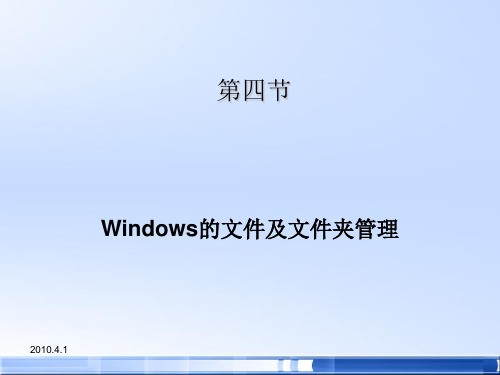
2010.4.1
回收站
回收站的使用
双击桌面“回收站”,选择清空回收站或还原项 目
回收站
回收站
2010.4.1
5. Windows 资源管理器
•使用“Windows 资源管理器”可以查看计算机的所有资 源
2010.4.1
以下列出启动“Windows资源管理器”的四种方法 :
(1)打开“开始”菜单,选择“程序”/“附件”/“资源管理器 ”。 (2)用鼠标右键单击“开始”按钮,在弹出的快捷菜单 中选择
文件通配符?和*可出现在文件名或后缀名中,代表任意字符。 ? 表示在该位置可以是一个任意合法字符。 * 表示在该位置可以是若干个任意合法字符。
C.XLS CCF1.EXE CCF1.PPT CCF3.DOC CCF3.PPT CCF4.TXT CCF24.PPT
2010.4.1
以下查找条件的结果是什么?
1 . 文件管理中的几个概念
文件夹:一个文件夹对应一块磁盘空间。文件 夹的路径是一个地址,它告诉操作系统如何才 能找到该文件夹。文件夹用来作为其他对象 (如子文件夹、文件)的容器,打开文件夹窗 口,其中包含的内容以图符的方式来显示
文件夹
文件夹的基本操作
创建、打开、选取、复制、移动、删除、共享、
查找
共享文件夹
“资源管理器”命令;
(3)用鼠标右键单击桌面上的“我的电脑”、“我的文档”和 “网上邻居”图标,从快捷菜单中选择“资源管理器”
命令;
(4)单击“快速启动”工具栏中的“资源管理”按钮 ;
2010.4.1
Windows 资源管理器窗口布局
资源管理器的组成: 资源管理器窗口由几 个部分组成: 标题 栏、菜单栏、工具栏、 描述栏、目录树、内 容栏、状态栏。
北师大版七年级上册信息技术课件使用资源管理器-管理文件、文件夹PPT模板

文件管理形式 资源管理器文件夹窗口的这种管理
资源的方式称为 树形 结构形式。
酒泉市兴泉计算机培训学校
二、启动资源管理器的方法
1、右击【开始】按钮,在弹出的快捷菜单中选择 【资源管理器】命令 。 2、右击【我的电脑】,在弹出的快捷菜单中选择 【资源管理器】命令 。
二、启动资源管理器的方法
3、单击【开始】按钮,在【开始】菜单中选择【程 序】命令,再从【附件】级联菜单中选择【资源管 理器】命令 。
三、资源管理器的窗口
窗口内项目的显示方式
“我的电脑”右侧窗口中的图标,可以根据需要按照不同 方式一显示。方法是通过单击菜音栏中的“查看”选项,或 工具栏上的“查看”按钮,在其下拉菜单中选择“缩略图”、 “平铺”、“图标”、“列表”、“详细信息”五种命令之 一来改变显示方式。(如图所示)
窗口内项目的显示方式
小结
1、文件与文件夹的关系: 如果把存储器比作仓库,文件夹可以看成仓库中的柜子,文件
夹中又可以建立子文件夹(正如大柜子中可以有小柜子),文件 可以放在柜子里(即文件夹里)。
在文件窗口中选择文件:
1.选择单个文件或文件夹;
鼠标左键单击对象;
2.选择相邻的多个文件或文件夹;
按住 + shift 选择相邻文件中的首,尾文件;
3.选择不相邻的多个文件或文件夹。
文件和文件夹的删除
1、选择要删除的文件或文件夹。 2、单击“文件”菜单中的“删除”命令。或在空白区域处单击右键在 弹出的快捷菜单中选择“删除”命令。或按键盘上的Del键。 注:“回收站”的文件是可以还原的,而且是原位置。但从数码像机, 移动硬盘上删除的文件是不可以还原的。
文件和文件夹的选择
1、若要选择当前文件夹下的全部内容,可选择“编辑”菜单 中的“全选”命令,或按键盘上的快捷键Ctrl +A组合键。 2、若要选择不连续的文件或文件夹时,先选择第一个文件或 文件夹,再按下Ctrl键,然后依次选择其它的文件或文件夹。
信息技术:文件及文件夹的管理

(见实例操作)
二、文件和文件夹
1、文件——指在计算机上存储的相关信息(程
序和数据)的集合。
⑴文件名的组成: 主名
.扩展名
例如:AUTOEXEC.BAT 、myfile.doc
我的主页.html 、图片_1.jpg
二、文件和文件夹
⑵文件名的命名 a) MS-DOS对于文件名的规定是: ①主名≦8个字符,扩展名≦3个字符 ②文件名中使用的字符可以是英文字母(大小写无区别)、
⑵选择“还原”
六、回收站
4、设置回收站属性 方法1:右击桌面上回收站快捷图标,选择“属性”
命令。
方法2:⑴右击回收站窗口中任意空白区域,选择
“属性”命令。 无论用哪种方法,都会弹出“回收站属性”对话框。
七、磁盘操作
1、磁盘格式化
⑴在磁盘上划分磁道、扇区。 ⑵检查磁盘的物理表面。 ⑶建立磁盘管理信息区
例如:Cont.exe文件位于C盘的Win文件夹下的子 文件夹tt中。设当前路径是在C盘的Win文 件夹下,则: Cont.exe的绝对路径为:C:\Win\tt\Cont.exe Cont.exe的相对路径为:tt\Cont.exe
如果写成:\tt\Cont.exe
则表示Cont.exe在当前盘根目录下的tt子目录中
磁盘属性对话框
“常规”选项卡——显示有磁盘的卷标名;磁盘的已 用空间;可用空间和总容量。以及“磁盘清理”命令 按钮(清理磁盘上的临时文件等,以释放出更多的磁 盘空间)。
2、文件夹——指用于存放文件的目录或子目录
⑴文件夹的结构:树型结构(层次结构) ⑵文件夹的命名:与文件名命名方法相同
磁盘 (根) 第一级文件夹 文件 文件
第二级文件夹
二、文件和文件夹
二、文件和文件夹
1、文件——指在计算机上存储的相关信息(程
序和数据)的集合。
⑴文件名的组成: 主名
.扩展名
例如:AUTOEXEC.BAT 、myfile.doc
我的主页.html 、图片_1.jpg
二、文件和文件夹
⑵文件名的命名 a) MS-DOS对于文件名的规定是: ①主名≦8个字符,扩展名≦3个字符 ②文件名中使用的字符可以是英文字母(大小写无区别)、
⑵选择“还原”
六、回收站
4、设置回收站属性 方法1:右击桌面上回收站快捷图标,选择“属性”
命令。
方法2:⑴右击回收站窗口中任意空白区域,选择
“属性”命令。 无论用哪种方法,都会弹出“回收站属性”对话框。
七、磁盘操作
1、磁盘格式化
⑴在磁盘上划分磁道、扇区。 ⑵检查磁盘的物理表面。 ⑶建立磁盘管理信息区
例如:Cont.exe文件位于C盘的Win文件夹下的子 文件夹tt中。设当前路径是在C盘的Win文 件夹下,则: Cont.exe的绝对路径为:C:\Win\tt\Cont.exe Cont.exe的相对路径为:tt\Cont.exe
如果写成:\tt\Cont.exe
则表示Cont.exe在当前盘根目录下的tt子目录中
磁盘属性对话框
“常规”选项卡——显示有磁盘的卷标名;磁盘的已 用空间;可用空间和总容量。以及“磁盘清理”命令 按钮(清理磁盘上的临时文件等,以释放出更多的磁 盘空间)。
2、文件夹——指用于存放文件的目录或子目录
⑴文件夹的结构:树型结构(层次结构) ⑵文件夹的命名:与文件名命名方法相同
磁盘 (根) 第一级文件夹 文件 文件
第二级文件夹
二、文件和文件夹
七年级信息技术上册使用资源管理器管理文件与文件夹教案
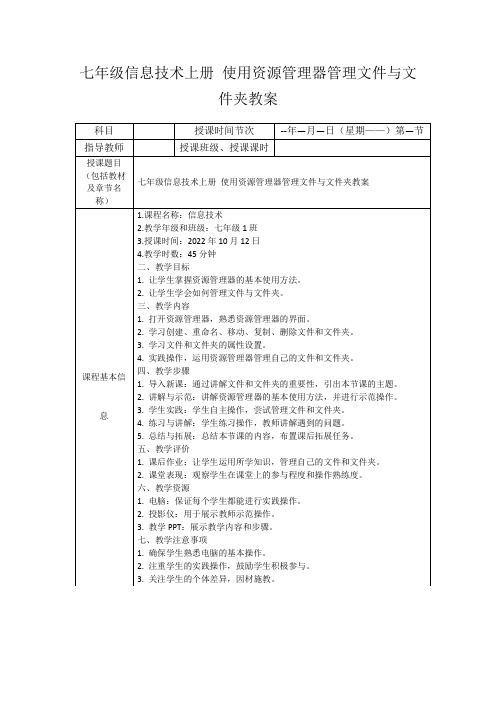
课堂
课堂评价是教学过程中非常重要的一环,通过提问、观察、测试等方式,了解学生的学习情况,及时发现问题并进行解决。以下是一些具体的评价方式和方法:
1.提问:在课堂上,教师可以通过提问来了解学生的学习情况。提问可以分为个别提问和小组提问,个别提问可以了解学生的独立思考能力,小组提问可以了解学生的团队合作能力。提问的内容可以是与本节课内容相关的问题,也可以是引导学生深入思考的问题。
此外,教师还应注重培养学生的信息意识和信息伦理,让他们明白信息技术不仅仅是一种工具,更是一种生活方式,要养成良好的信息行为习惯。通过本节课的学习,使学生在知识、能力、素质等方面得到全面提升,为今后的学习和生活打下坚实的基础。
教学资源
1.软硬件资源:
-电脑:保证每个学生都能进行实践操作。
-投影仪:用于展示教师示范操作。
在知识方面,学生可能对文件和文件夹的属性设置、移动、复制、删除等操作不太了解,需要通过讲解和示范来让他们掌握。在能力方面,学生的实际操作能力参差不齐,有的学生操作比较熟练,而有的学生则相对较慢。在素质方面,学生的信息素养有待提高,需要通过本节课的学习,让他们认识到文件和文件夹管理的重要性,培养他们的信息意识。
5.自主学习:学生将能够在课后自主完成作业和拓展学习,培养自主学习能力和独立思考能力。
6.习惯养成:通过课堂学习和课后作业,学生将培养良好的学习习惯,如按时完成任务、积极提问和反馈等。
具体到每个学生,他们的学习效果可能会有所不同。有的学生可能能够熟练地运用资源管理器进行文件和文件夹的管理,有的学生可能需要更多的练习和指导。对于学习效果较好的学生,可以进一步引导他们探索更高级的资源管理器功能,如标签、收藏等。对于学习效果一般的学生,可以通过课后辅导和个别指导,帮助他们弥补知识点的不足,提高操作能力。
课堂评价是教学过程中非常重要的一环,通过提问、观察、测试等方式,了解学生的学习情况,及时发现问题并进行解决。以下是一些具体的评价方式和方法:
1.提问:在课堂上,教师可以通过提问来了解学生的学习情况。提问可以分为个别提问和小组提问,个别提问可以了解学生的独立思考能力,小组提问可以了解学生的团队合作能力。提问的内容可以是与本节课内容相关的问题,也可以是引导学生深入思考的问题。
此外,教师还应注重培养学生的信息意识和信息伦理,让他们明白信息技术不仅仅是一种工具,更是一种生活方式,要养成良好的信息行为习惯。通过本节课的学习,使学生在知识、能力、素质等方面得到全面提升,为今后的学习和生活打下坚实的基础。
教学资源
1.软硬件资源:
-电脑:保证每个学生都能进行实践操作。
-投影仪:用于展示教师示范操作。
在知识方面,学生可能对文件和文件夹的属性设置、移动、复制、删除等操作不太了解,需要通过讲解和示范来让他们掌握。在能力方面,学生的实际操作能力参差不齐,有的学生操作比较熟练,而有的学生则相对较慢。在素质方面,学生的信息素养有待提高,需要通过本节课的学习,让他们认识到文件和文件夹管理的重要性,培养他们的信息意识。
5.自主学习:学生将能够在课后自主完成作业和拓展学习,培养自主学习能力和独立思考能力。
6.习惯养成:通过课堂学习和课后作业,学生将培养良好的学习习惯,如按时完成任务、积极提问和反馈等。
具体到每个学生,他们的学习效果可能会有所不同。有的学生可能能够熟练地运用资源管理器进行文件和文件夹的管理,有的学生可能需要更多的练习和指导。对于学习效果较好的学生,可以进一步引导他们探索更高级的资源管理器功能,如标签、收藏等。对于学习效果一般的学生,可以通过课后辅导和个别指导,帮助他们弥补知识点的不足,提高操作能力。
粤教版七年级全一册信息技术1.计算机的管理与操作系统课件

Windows的文件管理
Windows操作系统中,有一个“资源管理器”, 可以很方便地对计算机存储各种资源的磁盘、文件夹 以及文件进行管理,还可以管理与计算机连接的网络 资源。
1. 资源管理器的使用
启动资源管理器
在Windows的桌面上,单击左下角的“开始”按钮,选择“所有 程序”→“附件”→“资源管理器”,如图所示,即可打开“资源管 理器”的窗口。
3.安装、管理软件
中文输入法的管理
①在如图所示的控制面板中选择“区域和语言选项”,再选择 “语言”选项。
3.安装、管理软件
中文输入法的管理
②单击“详细信息”按钮,在弹出的“文字服务与输入语言”窗 口中单击“添加”按钮,如图。
3.安装、管理软件
中文输入法的管理
③单击“键盘布局/输入法”右侧的按钮,打开下拉菜单,选择相 应的输人法,如图所示,然后单击“确定”按钮。
3.安装、管理软件
字体的管理
中义版的Windows 操作系统本身带有多种 中文字体,如宋体、黑 体、楷体、仿宋体等, Windows的各种字体 (包括英文字体)均以 文件的情势存放于特定 的文件夹中,如图所示。
我们要添加新的字 体,第一要找到(例如 从网上下载)相应的字 体文件,字体文件的特 征是其文件名的后缀 (扩大名)均为txt,然 后将其复制到C:\W indows\Fonts\中即可。
1. 文件与文件夹的组织管理
一台计算机可以拥有多个磁盘,而所有的信息都是以文件的情势 存储的,由于文件的种类繁多,负责管理的操作系统就必须对文件的 标识、存储、调用等提出明确的规范要求,以保证文件管理的安全、 有序、高效。
文件名的命名规则
文件名 (由主名和扩大名组成,中间用“.”隔开)
第一册信息技术课件-操作文件和文件夹北京版

此外,我们也可以在桌面或其他磁盘中直接创建 文件。
操作任务:新建文本文件 在自己的“素材”文件夹中,新建一个文本文件 “文字资料”,用来保存收集到的文字素材。
①打开自己的“素材”文件夹。 ②在窗口空白处右击,弹出快捷菜单。 ③在快捷莱单中依次选择“新建”→“文本文档”,新
建一个默认文件名为“新建文本文档”的文件。 ④切换到中文输入法,输入新文件名“文字资料”。 ⑤按回车键或在窗口空白处单击。
操作任务:建立班级和个人文件夹 创建了班级文件夹就可以把本班的文件资源保存在 这里,方便以后查找使用。为了更细致地分类管理本班 文件,还可以在班级文件夹下创建个人文件夹,在个人 文件夹下还可以创建多个子文件夹。
①在资源管理器中打开D盘,单击“工具栏”中的
“新建文件夹”按钮,在资源管理器的右窗格就创建
二、为文件和文件夹重命名
在新建文件或文件夹时,往往一不谨慎就会在我们还没 有来得及输入文件或文件夹名字时,就完成了新建操作,而 以默认的“新建文件”或“新建文件夹”来命名。此时,就 需要重新输入文件或文件夹名字了。文件和文件夹的命名应 该做到“见名知义”。有时,我们给文件或文件夹起的名字 不够准确,也需要重新命名。
了一个名为“新建文件夹”的文件夹。
②按组合键Ctrl+Shift切换到中文输入法。
③当文件夹名反白显示时
为编辑状态,此
时直接输入班级名称(如“三1班”),之后按回车键
确认就可以了。
2.新建文件
一般情况下,在打开应用软件窗口时,软件会 自动打开一个新的文件。如打开“画图”窗口时就打 开了文件“无标题——画图”,对文件进行编辑后, 通过保存文件操作就把这个文件保存下来了。
操作任务:把“素材”文件夹改名为“资料库” ①右击“素材”文件夹,在弹出的快捷莱单中选择“重
操作任务:新建文本文件 在自己的“素材”文件夹中,新建一个文本文件 “文字资料”,用来保存收集到的文字素材。
①打开自己的“素材”文件夹。 ②在窗口空白处右击,弹出快捷菜单。 ③在快捷莱单中依次选择“新建”→“文本文档”,新
建一个默认文件名为“新建文本文档”的文件。 ④切换到中文输入法,输入新文件名“文字资料”。 ⑤按回车键或在窗口空白处单击。
操作任务:建立班级和个人文件夹 创建了班级文件夹就可以把本班的文件资源保存在 这里,方便以后查找使用。为了更细致地分类管理本班 文件,还可以在班级文件夹下创建个人文件夹,在个人 文件夹下还可以创建多个子文件夹。
①在资源管理器中打开D盘,单击“工具栏”中的
“新建文件夹”按钮,在资源管理器的右窗格就创建
二、为文件和文件夹重命名
在新建文件或文件夹时,往往一不谨慎就会在我们还没 有来得及输入文件或文件夹名字时,就完成了新建操作,而 以默认的“新建文件”或“新建文件夹”来命名。此时,就 需要重新输入文件或文件夹名字了。文件和文件夹的命名应 该做到“见名知义”。有时,我们给文件或文件夹起的名字 不够准确,也需要重新命名。
了一个名为“新建文件夹”的文件夹。
②按组合键Ctrl+Shift切换到中文输入法。
③当文件夹名反白显示时
为编辑状态,此
时直接输入班级名称(如“三1班”),之后按回车键
确认就可以了。
2.新建文件
一般情况下,在打开应用软件窗口时,软件会 自动打开一个新的文件。如打开“画图”窗口时就打 开了文件“无标题——画图”,对文件进行编辑后, 通过保存文件操作就把这个文件保存下来了。
操作任务:把“素材”文件夹改名为“资料库” ①右击“素材”文件夹,在弹出的快捷莱单中选择“重
七年级信息技术上册第13课时文件管理教案科教版
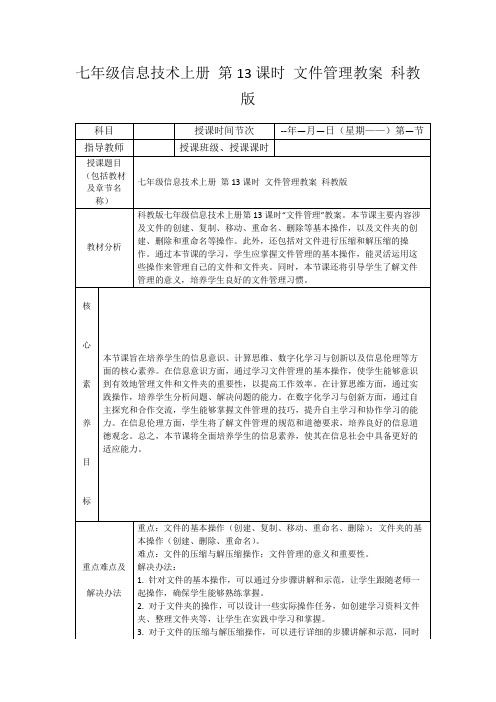
教学总结:
总体来说,我认为本节课的教学效果还是不错的。学生们在课堂上积极参与,通过实际操作和实践,他们对文件管理的基本操作有了很好的掌握。同时,通过小组讨论和实践,他们也培养了团队协作能力和沟通能力。在情感态度方面,学生们对文件管理的重要性有了更深入的认识,这也将有助于他们在今后的学习和生活中形成良好的文件管理习惯。
重点难点及解决办法
重点:文件的基本操作(创建、复制、移动、重命名、删除);文件夹的基本操作(创建、删除、重命名)。
难点:文件的压缩与解压缩操作;文件管理的意义和重要性。
解决办法:
1.针对文件的基本操作,可以通过分步骤讲解和示范,让学生跟随老师一起操作,确保学生能够熟练掌握。
2.对于文件夹的操作,可以设计一些实际操作任务,如创建学习资料文件夹、整理文件夹等,让学生在实践中学习和掌握。
七年级信息技术上册第13课时文件管理教案科教版
科目
授课时间节次
--年—月—日(星期——)第—节
指导教师
授课班级、授课课时
授课题目
(包括教材及章节名称)
七年级信息技术上册第13课时文件管理教案科教版
教材分析
科教版七年级信息技术上册第13课时“文件管理”教案。本节课主要内容涉及文件的创建、复制、移动、重命名、删除等基本操作,以及文件夹的创建、删除和重命名等操作。此外,还包括对文件进行压缩和解压缩的操作。通过本节课的学习,学生应掌握文件管理的基本操作,能灵活运用这些操作来管理自己的文件和文件夹。同时,本节课还将引导学生了解文件管理的意义,培养学生良好的文件管理习惯。
设计预习问题,激发学生思考,为课堂学习文件管理内容做好准备。
教师备课:
深入研究教材,明确文件管理教学目标和文件管理重难点。
准备教学用具和多媒体资源,确保文件管理教学过程的顺利进行。
总体来说,我认为本节课的教学效果还是不错的。学生们在课堂上积极参与,通过实际操作和实践,他们对文件管理的基本操作有了很好的掌握。同时,通过小组讨论和实践,他们也培养了团队协作能力和沟通能力。在情感态度方面,学生们对文件管理的重要性有了更深入的认识,这也将有助于他们在今后的学习和生活中形成良好的文件管理习惯。
重点难点及解决办法
重点:文件的基本操作(创建、复制、移动、重命名、删除);文件夹的基本操作(创建、删除、重命名)。
难点:文件的压缩与解压缩操作;文件管理的意义和重要性。
解决办法:
1.针对文件的基本操作,可以通过分步骤讲解和示范,让学生跟随老师一起操作,确保学生能够熟练掌握。
2.对于文件夹的操作,可以设计一些实际操作任务,如创建学习资料文件夹、整理文件夹等,让学生在实践中学习和掌握。
七年级信息技术上册第13课时文件管理教案科教版
科目
授课时间节次
--年—月—日(星期——)第—节
指导教师
授课班级、授课课时
授课题目
(包括教材及章节名称)
七年级信息技术上册第13课时文件管理教案科教版
教材分析
科教版七年级信息技术上册第13课时“文件管理”教案。本节课主要内容涉及文件的创建、复制、移动、重命名、删除等基本操作,以及文件夹的创建、删除和重命名等操作。此外,还包括对文件进行压缩和解压缩的操作。通过本节课的学习,学生应掌握文件管理的基本操作,能灵活运用这些操作来管理自己的文件和文件夹。同时,本节课还将引导学生了解文件管理的意义,培养学生良好的文件管理习惯。
设计预习问题,激发学生思考,为课堂学习文件管理内容做好准备。
教师备课:
深入研究教材,明确文件管理教学目标和文件管理重难点。
准备教学用具和多媒体资源,确保文件管理教学过程的顺利进行。
七年级信息技术上册文件与文件夹

C、你能找出几种常见的文件夹图标吗? D、启动资源管理器有几种方法?
第四页,共二十二页。
汇报交流 巩固加深 (jiāoliú)
学习任务(一) 学生自读教材(jiàocái),思考回答: A、什么是文件与文件夹?
第五页,共二十二页。
认识 文件 ★
(rèn shi)
计算机中的信息是以“文件”的 形式保存的。
方法 一: (fāngfǎ) 逐个打开文件夹。
双击【我的电脑】→【本地磁盘C】 →【 Program Files文
件夹 】→【Internet Explorer文件夹 】 就可以看到Iexplore.exe 文件。
方法二: 在地址栏输入查找路径。
打开“我的电脑”,在窗口地址栏内输入C:\Program Files\Internet Explorer 即可找到Iexplore.exe 文件。
件名保存(bǎocún)好,然后利用资源管理器找 到它。
第十九页,共二十二页。
归纳 总结 (guīnà) 形成能力
这节课我们有什么(shén me)收获?
老师认为:知识点以外(yǐwài)还有——
1、要善于利பைடு நூலகம்各种资源来学习,学会自学。
2、大家可以用这节课学到的方法来查找电脑中的文件、 文件夹,同时要在平时的操作过程中养成分门别类存储信息的 好习惯。
B、在电脑中找到下面路径的文件: C:\Program Files\Internet Explorer\Iexplore.exe 。想 一想可能有多种方法吗?你找到了几种。
第十五页,共二十二页。
任务(二)A 建立一个自己的文件常用步骤:
1、单击【开始】→【所有程序(chéngxù)】 → 【附件】 → 【记事本】,打 开记事本程序(chéngxù)。
第四页,共二十二页。
汇报交流 巩固加深 (jiāoliú)
学习任务(一) 学生自读教材(jiàocái),思考回答: A、什么是文件与文件夹?
第五页,共二十二页。
认识 文件 ★
(rèn shi)
计算机中的信息是以“文件”的 形式保存的。
方法 一: (fāngfǎ) 逐个打开文件夹。
双击【我的电脑】→【本地磁盘C】 →【 Program Files文
件夹 】→【Internet Explorer文件夹 】 就可以看到Iexplore.exe 文件。
方法二: 在地址栏输入查找路径。
打开“我的电脑”,在窗口地址栏内输入C:\Program Files\Internet Explorer 即可找到Iexplore.exe 文件。
件名保存(bǎocún)好,然后利用资源管理器找 到它。
第十九页,共二十二页。
归纳 总结 (guīnà) 形成能力
这节课我们有什么(shén me)收获?
老师认为:知识点以外(yǐwài)还有——
1、要善于利பைடு நூலகம்各种资源来学习,学会自学。
2、大家可以用这节课学到的方法来查找电脑中的文件、 文件夹,同时要在平时的操作过程中养成分门别类存储信息的 好习惯。
B、在电脑中找到下面路径的文件: C:\Program Files\Internet Explorer\Iexplore.exe 。想 一想可能有多种方法吗?你找到了几种。
第十五页,共二十二页。
任务(二)A 建立一个自己的文件常用步骤:
1、单击【开始】→【所有程序(chéngxù)】 → 【附件】 → 【记事本】,打 开记事本程序(chéngxù)。
- 1、下载文档前请自行甄别文档内容的完整性,平台不提供额外的编辑、内容补充、找答案等附加服务。
- 2、"仅部分预览"的文档,不可在线预览部分如存在完整性等问题,可反馈申请退款(可完整预览的文档不适用该条件!)。
- 3、如文档侵犯您的权益,请联系客服反馈,我们会尽快为您处理(人工客服工作时间:9:00-18:30)。
1. 我的电脑/右击/选择 资源管理器 2. 单击
资源管理器的窗口的组成和钮、地址栏、链接栏、状态栏
文件和文件夹管理
1. 2. 3. 4. 5. 设置文件查看方式: 平铺 缩略图 图表 列表 详细信息
选定文件或者文件夹
选定单个文件或文件夹 选定多个连续的文件或文件夹:shift+单 击 或者 鼠标框选 选定多个不连续的文件或文件夹(ctrl+单 击) 全选:ctrl+A
复制与移动文件或文件夹
移动文件:
1. 单击鼠标右键,进行剪切(ctrl+x)+粘贴(ctrl+v) 2. 选中文件/按住右键拖拽文件到目标地/松开鼠 标/选择“移动” 3. 同一磁盘下,拖拽 4. 在不同磁盘下,按住shift键+拖拽
复制文件:
1. 单击鼠标右键,选择复制(ctrl+c)+粘贴 2. 选中文件/按住右键拖拽文件到目标地/松开鼠 标/选择“复制” 3. 同一磁盘下,拖拽 4. 不同磁盘下,按住ctrl+拖拽
不能使用?/ \ : > < “ 丨 间隔符。其他的可以 查找和显示文件名时可以使用通配字符“*”、 “?“。 文件名可以使用多个分隔字符.等等
文件或文件夹的重命名
按快捷键F2 选择文件/单击右键/选择 重命名 选择文件/单击 文件菜单/选择 重命名
资源管理器
启动资源管理器:
文件和文件夹的管理
看书p82-p92回答以下问题:
1.
2. 3. 4. 5. 6. 7. 8. 9. 10. 11. 12. 13. 14. 15.
看书P82表3—3回答,.bmp是什么类型的文件。.exe是什么类型 的文件 ?/ \ > < |能不能作为文件名来使用? 如何启动资源管理器? 文件的查看方式有哪些? 按住什么键,可以一次选择多个连续的文件? 按住哪个键,可以一次选择多个不连续的文件? 按什么组合键可以全部选中? 如何移动文件? 如何复制文件? 如何为文件添加快捷方式? 删除文件分物理删除和逻辑删除,它们有什么区别? 如何删除文件? 如何新建文件? 如何为文件重命名?快捷方式是什么? 怎么样查找文件?
文件、文件名的含义
文件是指具有名字的、存储在磁盘中的信 息的集合。文件的名字叫文件名 文件夹:用来管理文件和系统设备。
文件夹和文件的创建
创建文件或文件夹 文件/新建/文件夹 单击右键/选择新建……
文件或文件夹的命名规则
(P83)
文件名的约定:(p83) 最多255个字符 通常每一文件都有一个三个字符的扩展名,用 与标识文件类型和创建此文件的程序 常见图标对应的文件类型及扩展名:(P82) .exe 应用程序 .bmp位图 .ppt演示文稿 .txt文本 文档 .zip压缩文件 .doc Word文档 等
创建快捷方式:
1. 鼠标拖拽法:选中程序/按住右键/拖放到 目标地点/松开鼠标/选择“创建快捷方式” 2. 选择目标。单击右键,选择发送桌面快 捷方式 3. 空白处单击右键,选择新建快捷方式, 然后定位快捷方式的位置和程序。
删除文件
删除文件 逻辑删除(将不打算要的文件统一放置到回收站中,可
快捷方式
快捷方式与开始菜单
快捷方式
开始菜单实际上就是电脑上安装的各种应用软件的快捷方式的集合, 它主要用于集中管理快捷方式。你可以用右键单击“开始”,在弹出 的菜单中选择“打开”,看看是不是有许多图标都有那个代表快捷方 式的小箭头。 快捷方式与程序 一般来说快捷方式就是一种用于快速启动程序的命令行。它和程序既 有区别又有联系。打个简单的比方,如果把程序比作一台电视机的话, 快捷方式就像是一只遥控板。通过遥控板我们可以轻松快捷地控制电 视的开关、频道的选择等。没有了遥控板我们还可以走到电视机面前 进行操作,只是没有遥控那么方便罢了,并不会影响到电视机的使用。 但没有了电视机,遥控板显然是无所作为。快捷方式也是一样,当快 捷方式配合实际安装的程序时,非常便利。删除了快捷方式我们还可 以通过“我的电脑”去找到目标程序,去运行它。而当程序被删除后, 光有一个快捷方式就会毫无用处。自己桌面上的快捷方式拷贝到别人 的计算机上,当然也就无法正常使用。
以恢复还原。还将占有磁盘空间)
1. 单击右键,选择删除 2. 按键盘上Delete键 物理删除(彻底删除,不可回复。不再占有磁盘空间): 清空回收站 按住shift+删除
查找文件或文件夹
快捷键F3
课后作业
在D盘新建一个文件夹,并更改名称为自己的姓名 设置D盘下文件的查看方式为:详细信息 将桌面上,名称为“考证题库”的文件夹中的word文 档,随意复制两个以上不连续的word文档,放进1题 的文件夹中 4. 利用资源管理器,查看1题文件夹中的内容 5. 逻辑删除1题文件夹中任意一个word文档 6. 搜索,查找到电脑中QQ的安装目录,并将QQ的快捷 图标发送到桌面上 7. 更改5题中,QQ快捷图标的样式和名称 8. 将QQ的快捷图标添加到快速启动区 9. 物理删除桌面上QQ的快捷图标 10. 完成后,举手登记成绩 1. 2. 3.
资源管理器的窗口的组成和钮、地址栏、链接栏、状态栏
文件和文件夹管理
1. 2. 3. 4. 5. 设置文件查看方式: 平铺 缩略图 图表 列表 详细信息
选定文件或者文件夹
选定单个文件或文件夹 选定多个连续的文件或文件夹:shift+单 击 或者 鼠标框选 选定多个不连续的文件或文件夹(ctrl+单 击) 全选:ctrl+A
复制与移动文件或文件夹
移动文件:
1. 单击鼠标右键,进行剪切(ctrl+x)+粘贴(ctrl+v) 2. 选中文件/按住右键拖拽文件到目标地/松开鼠 标/选择“移动” 3. 同一磁盘下,拖拽 4. 在不同磁盘下,按住shift键+拖拽
复制文件:
1. 单击鼠标右键,选择复制(ctrl+c)+粘贴 2. 选中文件/按住右键拖拽文件到目标地/松开鼠 标/选择“复制” 3. 同一磁盘下,拖拽 4. 不同磁盘下,按住ctrl+拖拽
不能使用?/ \ : > < “ 丨 间隔符。其他的可以 查找和显示文件名时可以使用通配字符“*”、 “?“。 文件名可以使用多个分隔字符.等等
文件或文件夹的重命名
按快捷键F2 选择文件/单击右键/选择 重命名 选择文件/单击 文件菜单/选择 重命名
资源管理器
启动资源管理器:
文件和文件夹的管理
看书p82-p92回答以下问题:
1.
2. 3. 4. 5. 6. 7. 8. 9. 10. 11. 12. 13. 14. 15.
看书P82表3—3回答,.bmp是什么类型的文件。.exe是什么类型 的文件 ?/ \ > < |能不能作为文件名来使用? 如何启动资源管理器? 文件的查看方式有哪些? 按住什么键,可以一次选择多个连续的文件? 按住哪个键,可以一次选择多个不连续的文件? 按什么组合键可以全部选中? 如何移动文件? 如何复制文件? 如何为文件添加快捷方式? 删除文件分物理删除和逻辑删除,它们有什么区别? 如何删除文件? 如何新建文件? 如何为文件重命名?快捷方式是什么? 怎么样查找文件?
文件、文件名的含义
文件是指具有名字的、存储在磁盘中的信 息的集合。文件的名字叫文件名 文件夹:用来管理文件和系统设备。
文件夹和文件的创建
创建文件或文件夹 文件/新建/文件夹 单击右键/选择新建……
文件或文件夹的命名规则
(P83)
文件名的约定:(p83) 最多255个字符 通常每一文件都有一个三个字符的扩展名,用 与标识文件类型和创建此文件的程序 常见图标对应的文件类型及扩展名:(P82) .exe 应用程序 .bmp位图 .ppt演示文稿 .txt文本 文档 .zip压缩文件 .doc Word文档 等
创建快捷方式:
1. 鼠标拖拽法:选中程序/按住右键/拖放到 目标地点/松开鼠标/选择“创建快捷方式” 2. 选择目标。单击右键,选择发送桌面快 捷方式 3. 空白处单击右键,选择新建快捷方式, 然后定位快捷方式的位置和程序。
删除文件
删除文件 逻辑删除(将不打算要的文件统一放置到回收站中,可
快捷方式
快捷方式与开始菜单
快捷方式
开始菜单实际上就是电脑上安装的各种应用软件的快捷方式的集合, 它主要用于集中管理快捷方式。你可以用右键单击“开始”,在弹出 的菜单中选择“打开”,看看是不是有许多图标都有那个代表快捷方 式的小箭头。 快捷方式与程序 一般来说快捷方式就是一种用于快速启动程序的命令行。它和程序既 有区别又有联系。打个简单的比方,如果把程序比作一台电视机的话, 快捷方式就像是一只遥控板。通过遥控板我们可以轻松快捷地控制电 视的开关、频道的选择等。没有了遥控板我们还可以走到电视机面前 进行操作,只是没有遥控那么方便罢了,并不会影响到电视机的使用。 但没有了电视机,遥控板显然是无所作为。快捷方式也是一样,当快 捷方式配合实际安装的程序时,非常便利。删除了快捷方式我们还可 以通过“我的电脑”去找到目标程序,去运行它。而当程序被删除后, 光有一个快捷方式就会毫无用处。自己桌面上的快捷方式拷贝到别人 的计算机上,当然也就无法正常使用。
以恢复还原。还将占有磁盘空间)
1. 单击右键,选择删除 2. 按键盘上Delete键 物理删除(彻底删除,不可回复。不再占有磁盘空间): 清空回收站 按住shift+删除
查找文件或文件夹
快捷键F3
课后作业
在D盘新建一个文件夹,并更改名称为自己的姓名 设置D盘下文件的查看方式为:详细信息 将桌面上,名称为“考证题库”的文件夹中的word文 档,随意复制两个以上不连续的word文档,放进1题 的文件夹中 4. 利用资源管理器,查看1题文件夹中的内容 5. 逻辑删除1题文件夹中任意一个word文档 6. 搜索,查找到电脑中QQ的安装目录,并将QQ的快捷 图标发送到桌面上 7. 更改5题中,QQ快捷图标的样式和名称 8. 将QQ的快捷图标添加到快速启动区 9. 物理删除桌面上QQ的快捷图标 10. 完成后,举手登记成绩 1. 2. 3.
